Gérer les additions avec Square pour restaurants
À propos de la gestion des additions
S’il y a des changements ou des interruptions pendant le service ou si les membres de l’équipe doivent s’occuper de l’expérience client, il est possible de la modifier rapidement avant de la clôturer.
Avant de commencer
À partir du Tableau de bord Square et de l’application Solution PDV Square pour restaurants, activez l’option Additions en attente. Pour activer l’option Additions en attente, vous devez configurer un profil d’appareil. Découvrez comment créer et attribuer des modes.
À partir de l’application Square pour restaurants, il y a quatre actions possibles sur une addition :
Gratuité : Dans Solution PDV, l’option Gratuité supprime le coût d’un article, aliments ou boissons, déjà en cours de préparation ou déjà livrés aux clients. Cela peut se produire lorsque la commande d’un client est saisie de manière incorrecte et qu’il reçoit le mauvais article. Un article passé en gratuité est inclus dans les rapports de vente et la p roduction de rapports de stocks.
Annuler : Vous pouvez appliquer une annulation, si la saisie d’un article est inexacte sur une facture et si la nourriture ou les boissons n’ont pas encore été préparées ni livrées aux clients.
Réassigner : Lorsque les membres de l’équipe terminent un quart de travail ou quittent en cours de service, ils doivent réassigner les additions aux membres de l’équipe qui ont pointé leur arrivée.
Déplacer : Vous pouvez déplacer des articles entre les services ou vers d’autres additions. Vous pouvez également déplacer une addition et la fusionner avec une autre addition ou une autre table.
Activer les Additions en attente
- Connectez-vous au Tableau de bord Square, puis accédez à Paramètres > Gestion des appareils.
- Cliquez sur Profils > Profils d’appareils.
- Sélectionnez un profil d’appareil Square pour restaurants.
- Cliquez sur Gérer sous Paramètres.
- Cliquez sur Additions en attente et activez l’option Utiliser sur ce profil.
- Ajustez les préférences pour les additions en attente et cliquez sur Enregistrer.
Option 1 : Passer un article ou une addition en gratuité
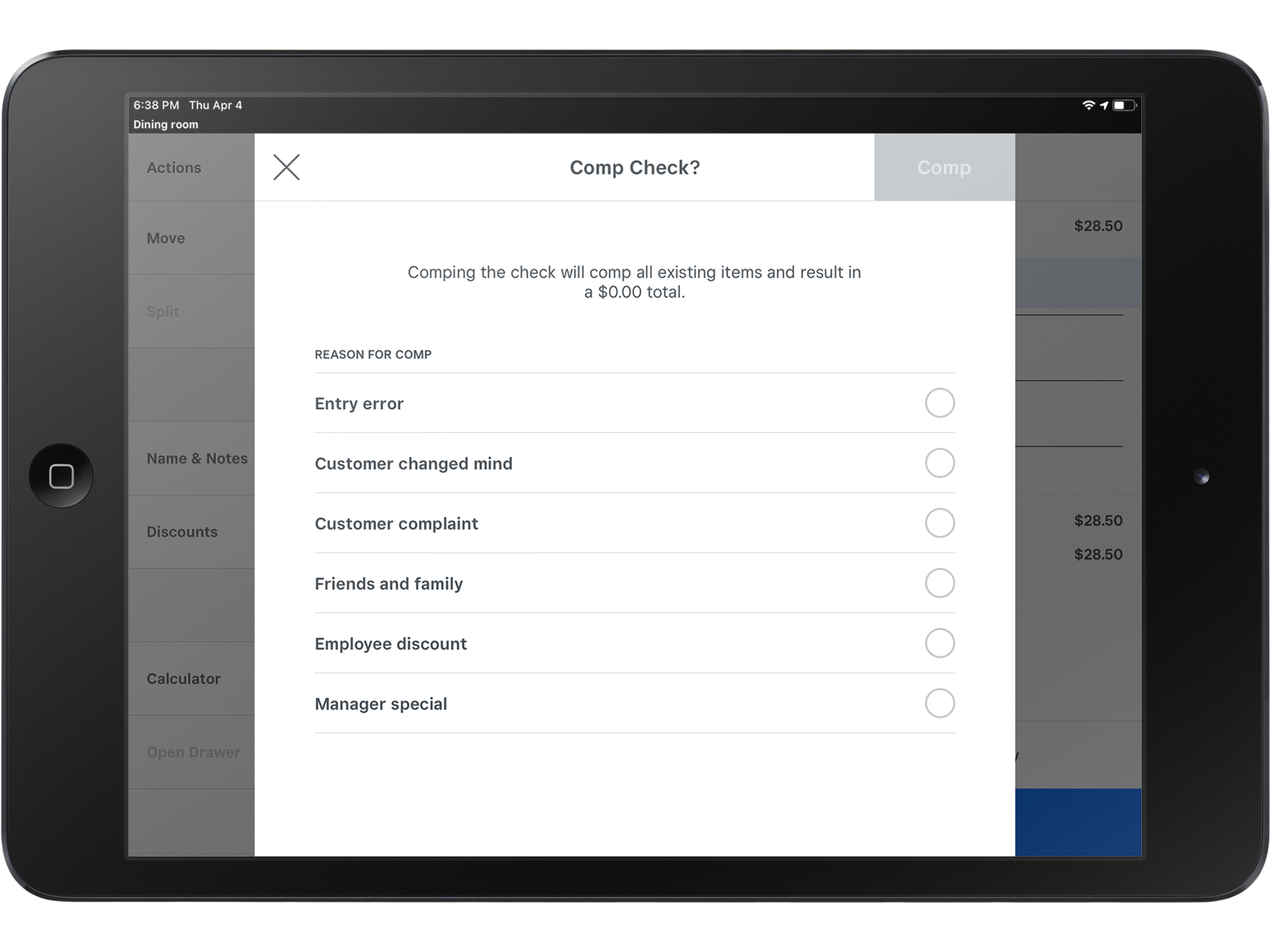
Option 2 : Annuler un article ou une addition
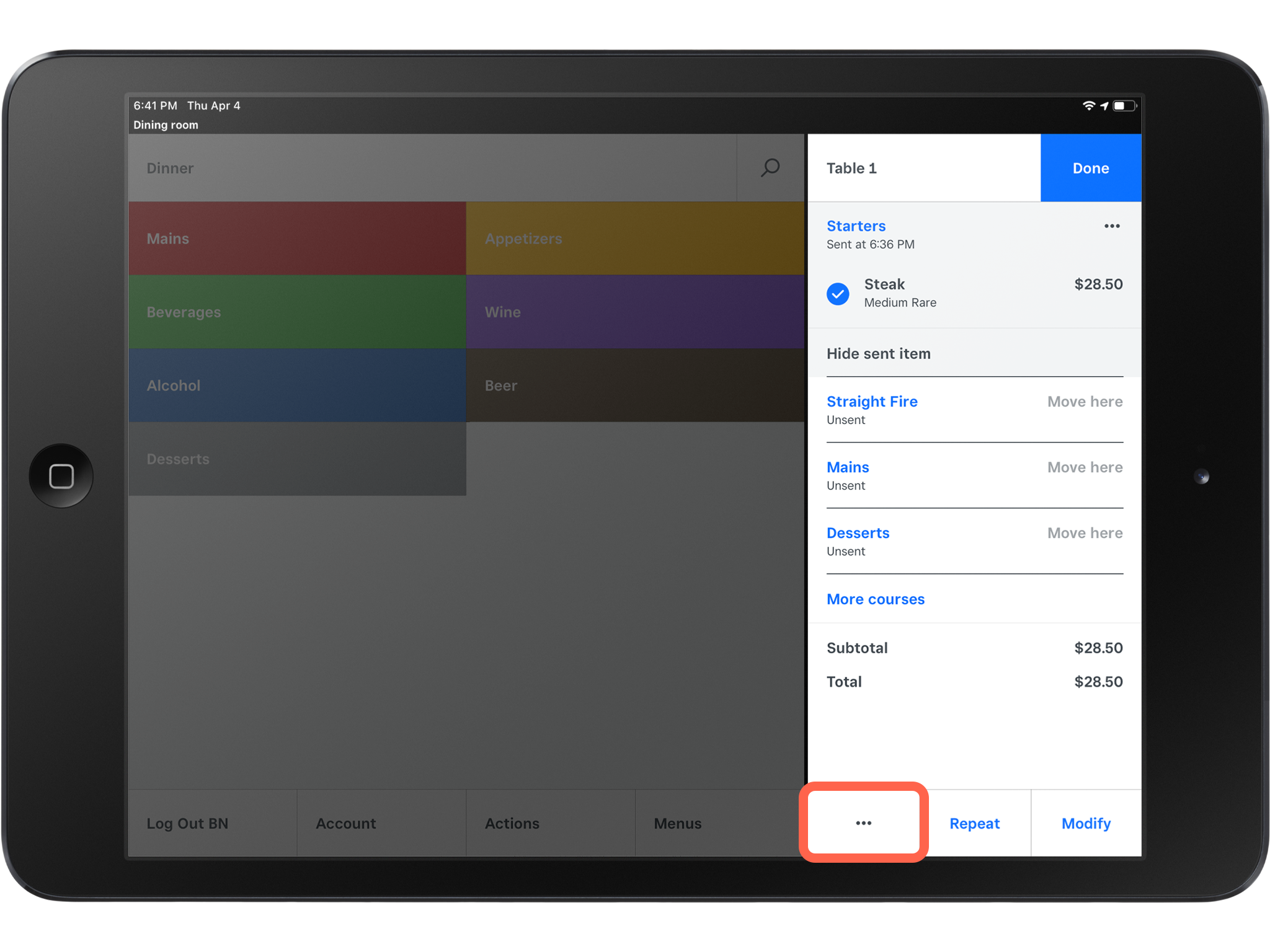
Option 3 : Réassigner une addition
À partir de l’application Solution PDV Square pour restaurants, vous pouvez réassigner des additions à d’autres membres de l’équipe.
Ouvrez l’application Solution PDV Square pour restaurants et touchez Additionsou Plan de salle.
Touchez l’addition correspondante.
Touchez Actions > Attribuer.
Sélectionnez le membre de l’équipe qui reçoit l’addition réassignée, puis touchez Assigner.
Option 4 : Déplacer un article ou une addition
À partir de l’application Solution PDV Square pour restaurants, vous pouvez fusionner des additions ou déplacer des articles de l’une à l’autre.
- Ouvrez l’application PDV Square pour restaurants et touchez Additions ou Plan de salle.
- Touchez l’addition visée.
- Touchez l’article à déplacer.
- Touchez l’icône à trois points (•••) > Déplacer.
- Choisissez de déplacer l’article vers un Autre service, une Nouvelle addition ou un Reçu existant.
- Touchez Déplacer.